WPS Excel中设置手机号码分段显示的方法
2023-11-13 08:59:57作者:极光下载站
对于我们想要进行文档、表格以及演示文稿的编辑时,选择Wps软件是非常不错的,就比如想要将表格中的数据进行相应的设置,那么就需要使用到一些相关的功能来操作,一般我们在表格中是会需要统计员工或者学生的号码的,有的小伙伴喜欢将号码进行分段式展示,这样可以让大家在查看的时候更加的直观和方便,那么怎么设置手机号码分段式显示呢,只需要进入到单元格设置的窗口中进行设置即可,下方是关于如何使用wps excel设置手机号码分段式的具体操作方法,如果你需要的情况下可以看看方法教程,希望对大家有所帮助。
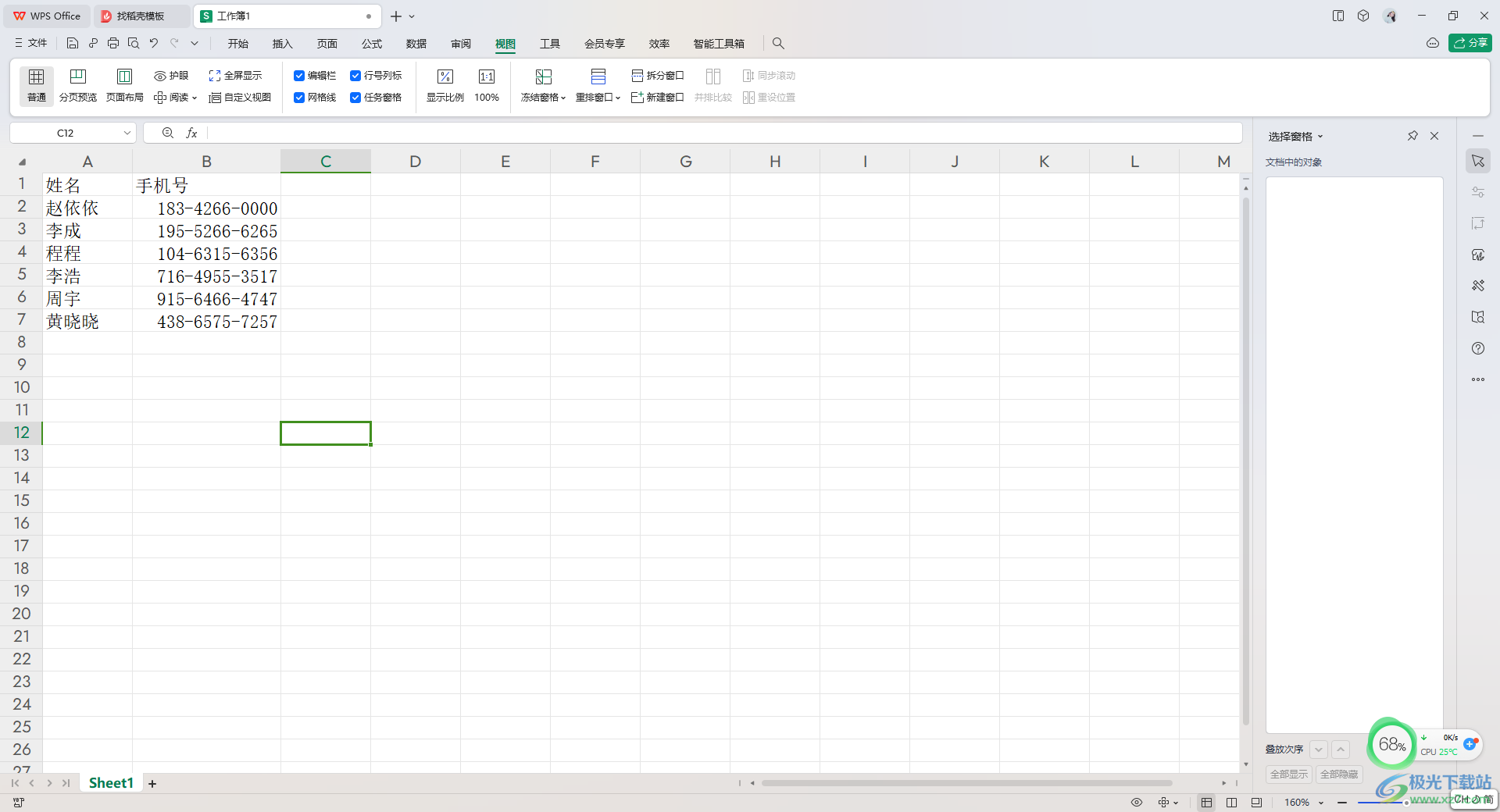
方法步骤
1.直接将表格点击打开,在表格单元格中输入自己需要统计的相关数据。
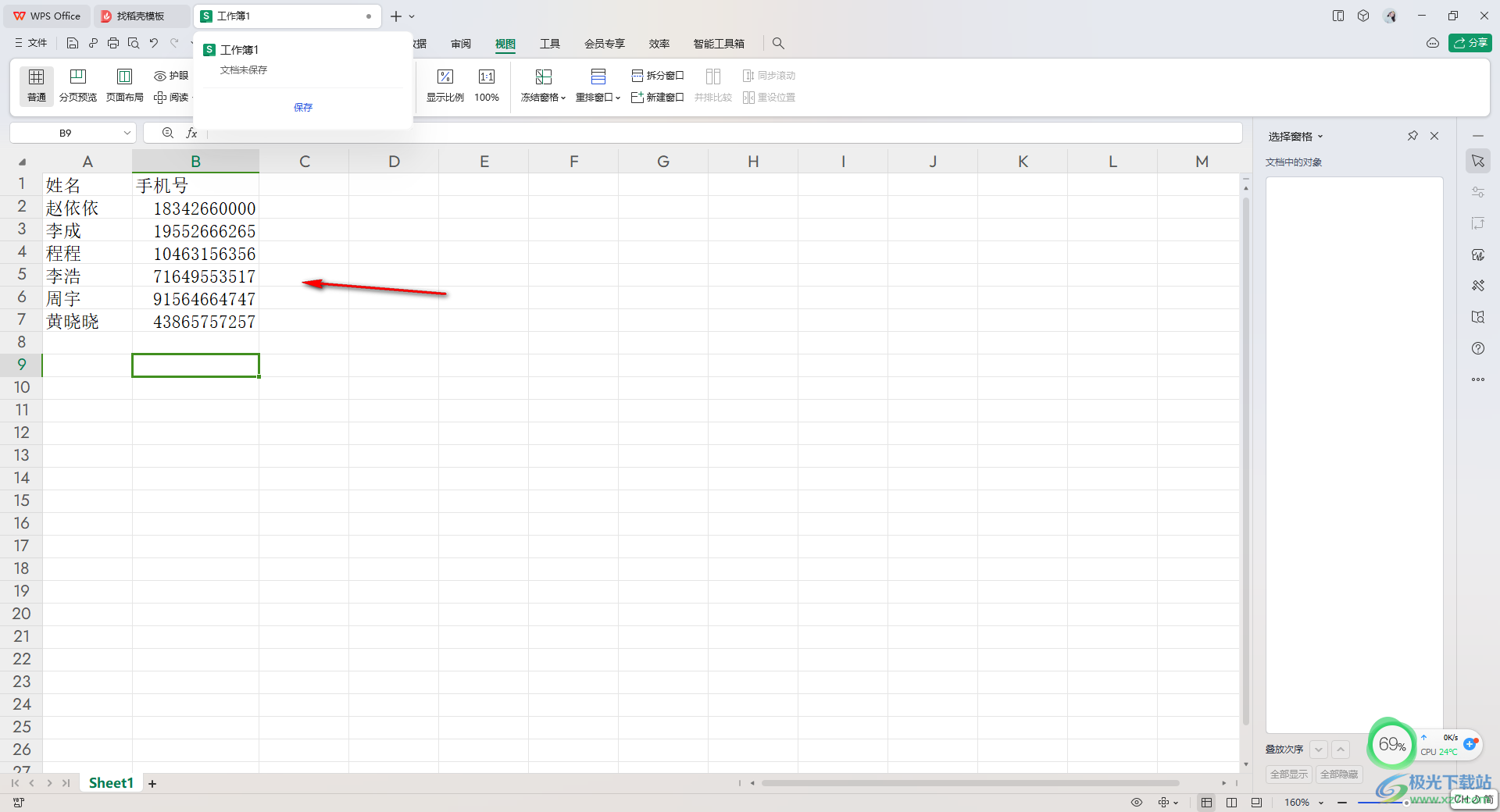
2.将有手机号码的这一列选中,再进行右键点击,将其中的【设置单元格格式】选项进行点击进入。
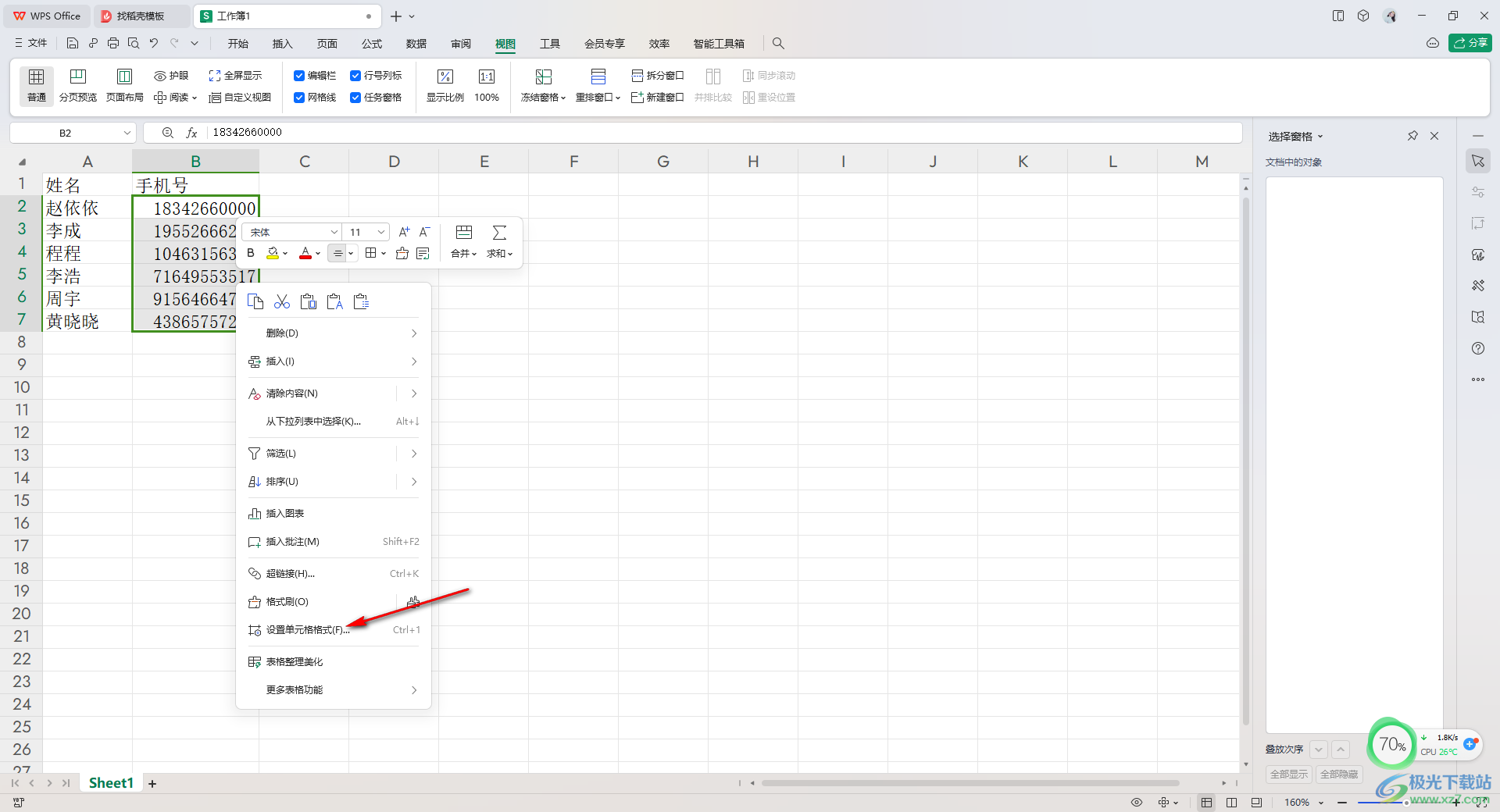
3.这时,即可在打开的窗口中点击左侧的【自定义】选项,在右侧就会看到编辑框中有相关的内容,我们需要将当前的内容删除掉。
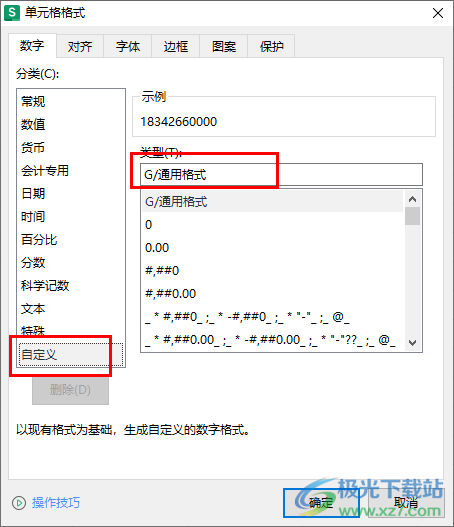
4.随后,你就可以在框中重新输入内容了,这里小编输入的是【000-0000-0000】,你可以按照这个格式进行设置,或者你也可以自定义设置输入的分段式的0的数量排列,之后点击确定。
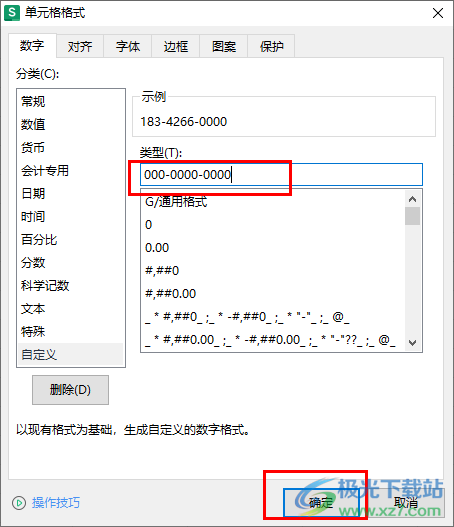
5.随后,返回到表格的编辑页面中就会看到刚刚选中的手机号已经分段式显示了。
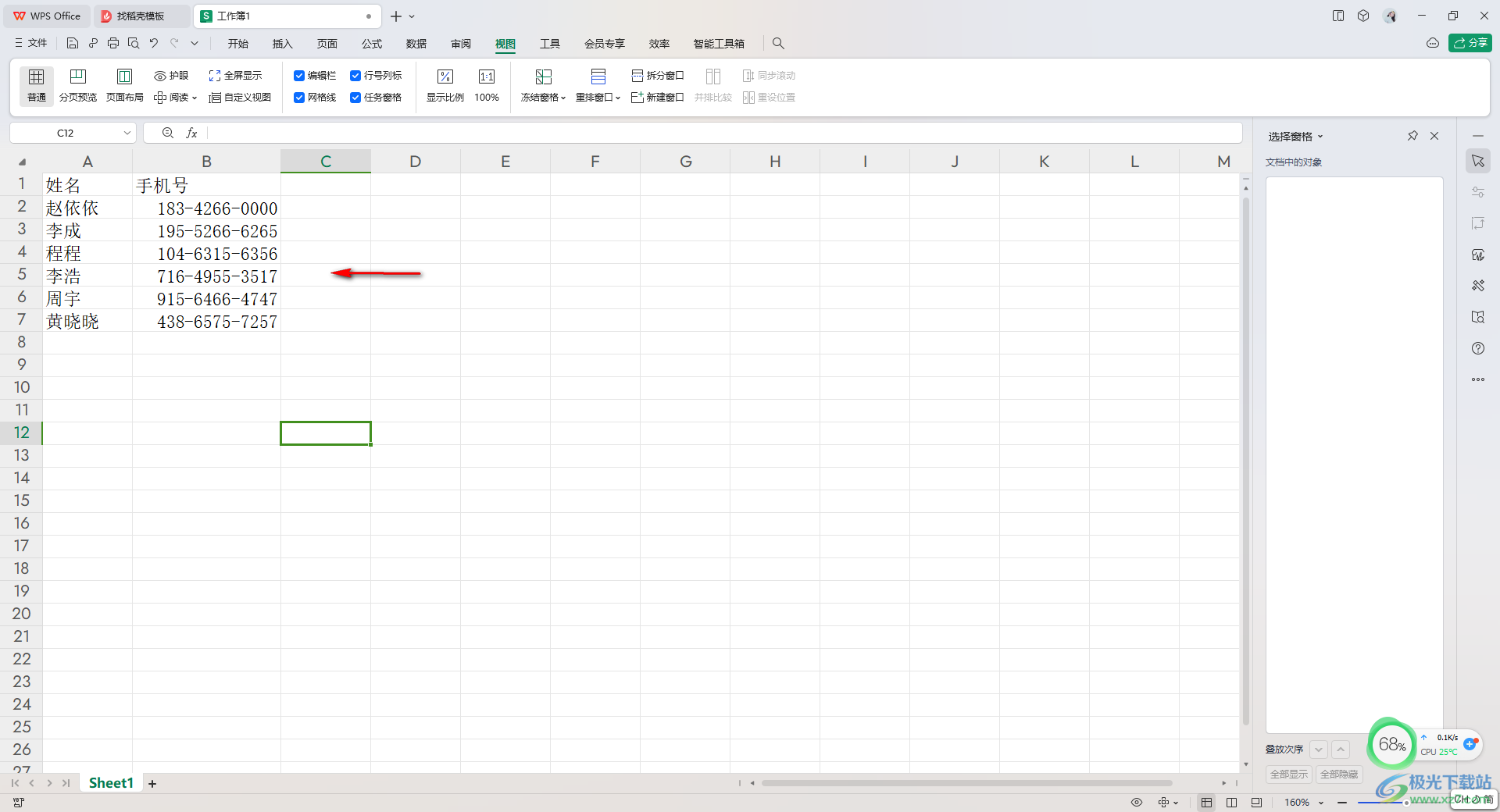
以上就是关于如何使用WPS Excel设置分段式手机号的具体操作方法,大家常常使用该软件进行相应的设置,如果你想要将手机号码设置成分段式的样式,那么就可以按照以上的方法教程进行操作即可,感兴趣的话可以操作试试。
